Thông tin liên hệ
- 036.686.3943
- admin@nguoicodonvn2008.info

Bên cạnh những dịch vụ lưu trữ đám mây phổ biến như Google Drive, OneDrive,… hiện nay đã có rất nhiều website lưu trữ mới ra đời như UsersDrive chẳng hạn. UsersDrive về cơ bản cũng tương tự như những dịch vụ lưu trữ khác, cho phép chúng ta upload dữ liệu không giới hạn định dạng. Đặc biệt UsersDrive còn miễn phí lưu trữ dữ liệu dung lượng lớn lên tới hơn 20GB cho mỗi lần tải tập tin lên. Ngay khi bạn tạo tài khoản UsersDrive thành công có ngay 195GB lưu trữ miễn phí, điều hiếm có ở hầu hết các dịch vụ lưu trữ.
Chế độ bảo mật cũng được UsersDrive chú trọng, khi chúng ta có thêm tùy chọn tạo mật khẩu cho file, hay xóa file sau 12 ngày khi bạn chia sẻ file. Nếu số lượng người truy cập vào file bạn chia sẻ ngày một tăng lên sẽ có thêm cơ hội kiếm tiền từ chính link chia sẻ đó. Bài viết dưới đây sẽ hướng dẫn bạn đọc cách lưu trữ dữ liệu trên UsersDrive.
Hướng dẫn lưu trữ đám mây trên UsersDrive
Bước 1:
Người dùng truy cập vào trang chủ của UsersDrive theo link dưới đây để tạo tài khoản. Bạn nên đăng ký tài khoản UsersDrive để sử dụng thêm nhiều tính năng.
https://usersdrive.com/register.html
Trong mục đăng ký có thêm phần điền hình thức thanh toán (Payment ID/địa chỉ email) để trả cho bạn từ mỗi đường link chia sẻ được truy cập hay tải về. Nếu không có thì bạn bỏ qua. Nhấn Register để tạo tài khoản.
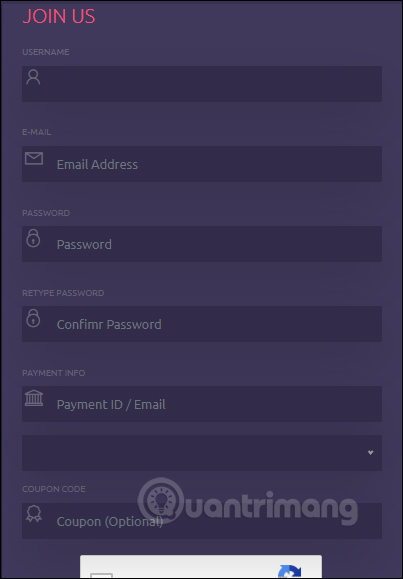
Bước 2:
Ngay sau đó chúng ta sẽ truy cập vào giao diện chính của UsersDrive. Tại giao diện trang chúng ta nhấn vào biểu tượng Upload ở thanh công cụ bên trái giao diện.
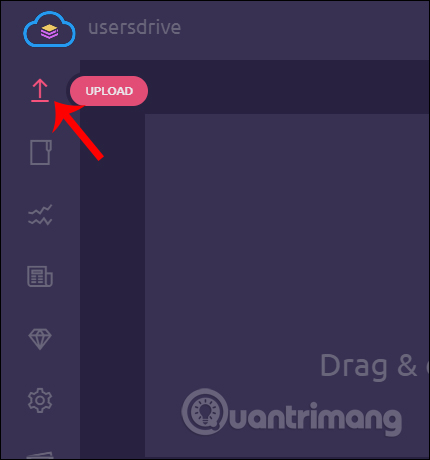
Tiếp đến bạn nhấn vào biểu tượng dấu cộng màu xanh rồi chọn cách thức tải dữ liệu lên, gồm Local Upload, Copy Files, Link Upload.
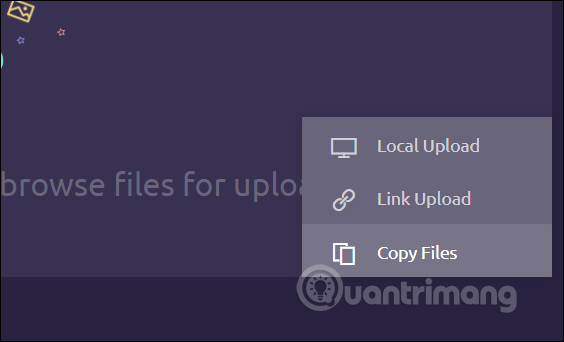
Bước 3:
Nếu chọn Local Upload thì người dùng chỉ cần kéo và thả file cần lưu trữ vào giao diện. Với Copy Filesnhấn Ctrl + V hoặc Paste trong menu chuột phải để tải lên file được sao chép.
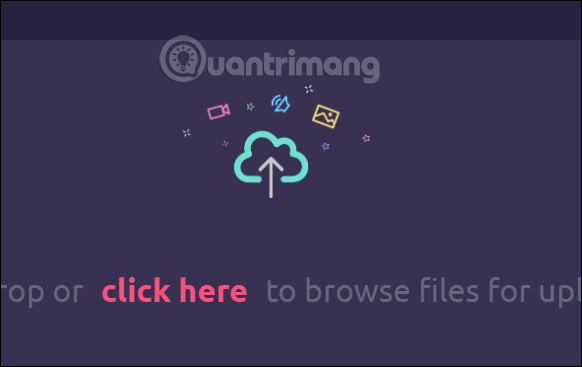
Nếu chọn Link Upload thì nhập URL file vào giao diện, tối đa 25 URL và cách nhau một hàng.
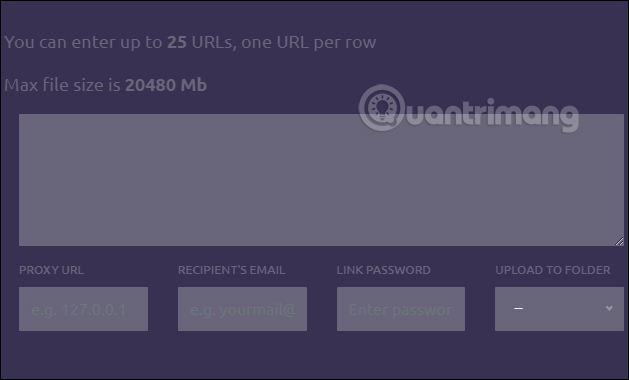
Bước 4:
Trong giao diện chờ tải file lên bên dưới có thêm các mục để nhập địa chỉ email người nhận (Recipient email), mật khẩu bảo vệ (Link password), thư mục chứa (Upload to folder), tải thêm file khác (Add more).
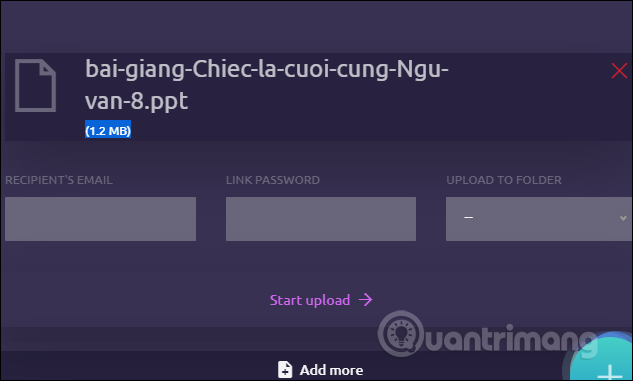
Nhấn chọn vào Start upload và chờ file được tải lên dịch vụ UsersDrive.
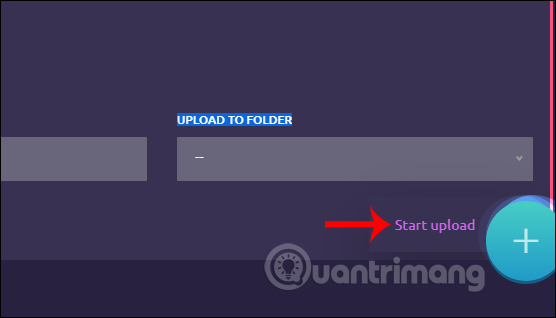
Bước 5:
Khi quá trình tải file kết thúc, bạn sẽ nhận được link chia sẻ kèm theo đó là mã nhúng chia sẻ trên forum, mã HTML, link xóa file và link tải trực tiếp.
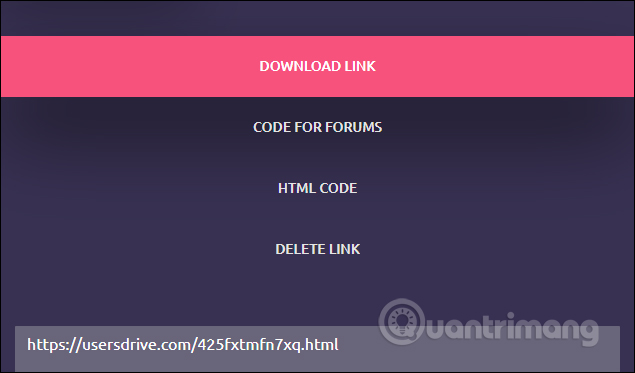
Trong giao diện này chúng ta nhấn vào biểu tượng hình bút để thay đổi lại file tải cũng như link chia sẻ.
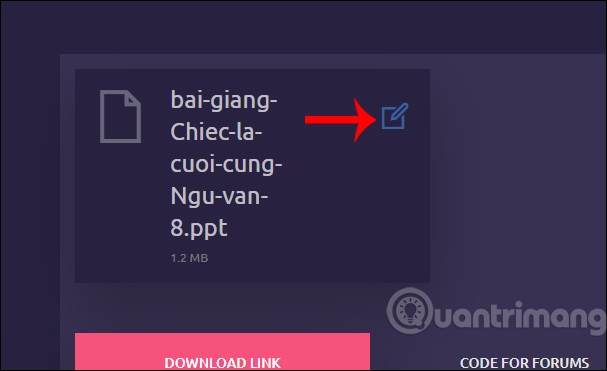
Hiển thị giao diện để chỉnh sửa lại nội dung cho file, gồm tên file, thêm mô tả cho file, chọn chế độ công khai cho file. Thay đổi xong nhấn Save để lưu lại.
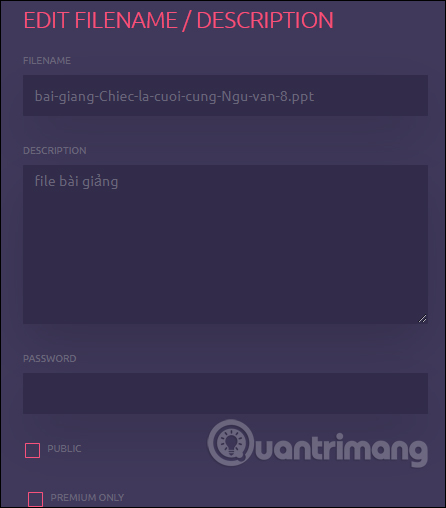
Bước 6:
Bây giờ bạn gửi link file cho người khác và cần chờ 12 giây (có tài khoản) hoặc 17 giây (không tài khoản) thì mới tải được file. Nhấn chọn I’m not a robot rồi bấm Create download link để tải file.
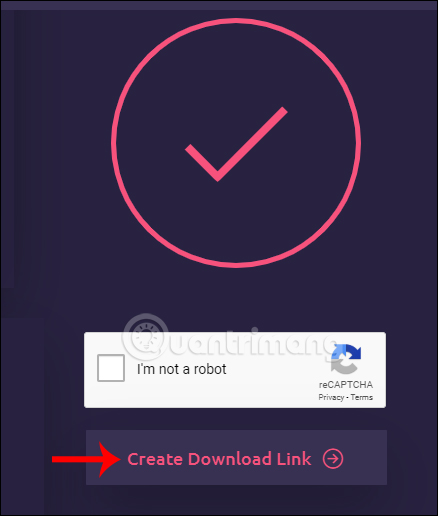
Nhấn tiếp vào Click to Download để tải file xuống máy tính.
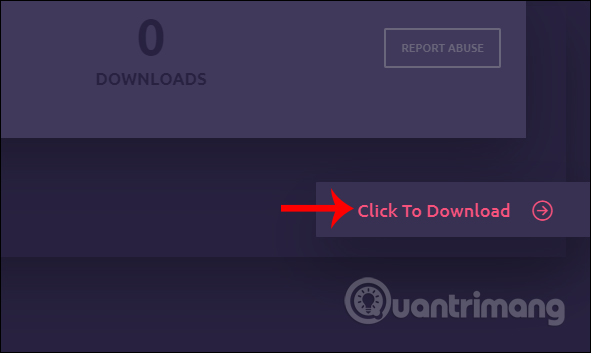
Bước 7:
Tại giao diện UsersDrive chúng ta nhấn vào biểu tượng File Manager để kiểm tra lại toàn bộ các file đã tải, dung lượng đã sử dụng, hoặc tạo thuc mục mới.
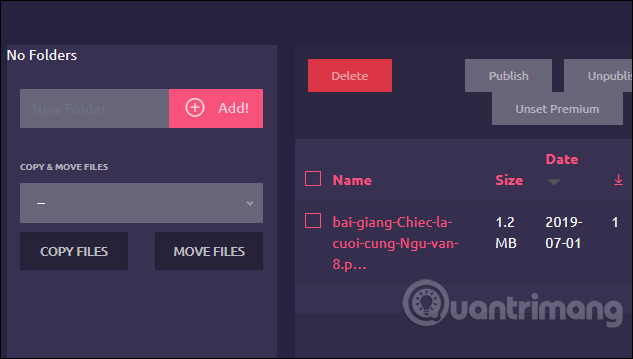
Để tạo thư mục mới bạn chỉ cần nhập tên thư mục muốn tạo rồi nhấn vào nút Add để tạo là được.
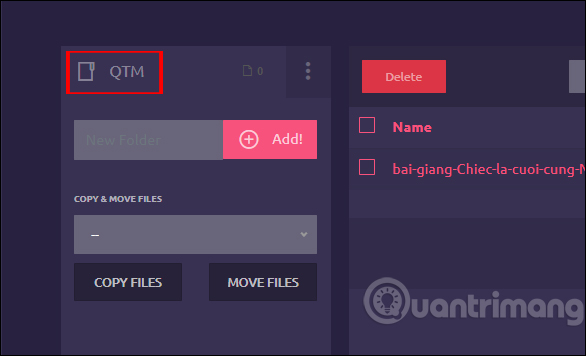
Để di chuyển file vào thư mục riêng bạn tích chọn rồi tại mục Copy & Move files nhấn chọn vào thư mục muốn chuyển hoặc chỉ sao chép file.
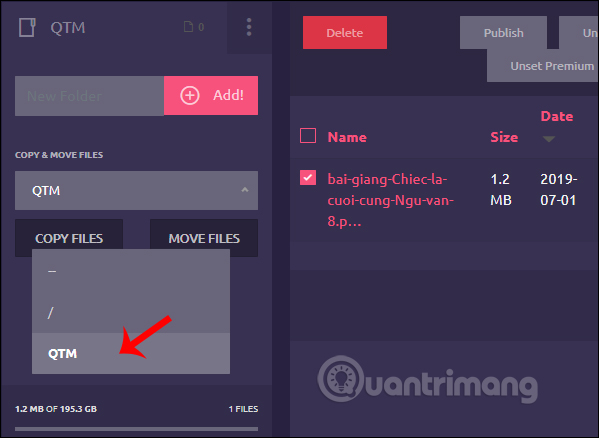
Bước 8:
Để chuyển sang giao diện nền sáng người dùng chỉ cần tắt bóng đèn phía trên góc phải là được.
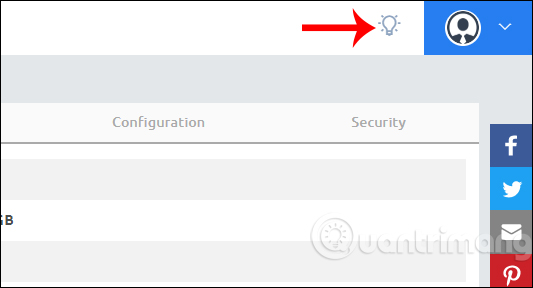
UsersDrive không chỉ là website lưu trữ đám mây mà còn có thêm tùy chọn chia sẻ link để kiếm tiền từ chính link chia sẻ đó. Toàn bộ các file tải lên, hay chia sẻ, số lượng người click đều được UsersDrive tổng kết rõ để bạn theo dõi.
Chúc các bạn thực hiện thành công!
Nguồn tin: Quantrimang.com
Ý kiến bạn đọc
Những tin mới hơn
Những tin cũ hơn
 TOP 13 phần mềm điều khiển máy tính từ xa miễn phí, tốt nhất
TOP 13 phần mềm điều khiển máy tính từ xa miễn phí, tốt nhất
 Cách bật tự động đổi mật khẩu yếu trên Chrome
Cách bật tự động đổi mật khẩu yếu trên Chrome
 Hướng dẫn dọn dẹp thư mục AppData trên Windows
Hướng dẫn dọn dẹp thư mục AppData trên Windows
 Hướng dẫn chụp ảnh màn hình Windows 11
Hướng dẫn chụp ảnh màn hình Windows 11
 Kiểm tra thông tin phiên bản trong SQL Server
Kiểm tra thông tin phiên bản trong SQL Server
 Những stt về mưa hay nhất, câu nói hay về mưa
Những stt về mưa hay nhất, câu nói hay về mưa
 Cách ngăn Windows mở lại các ứng dụng ngẫu nhiên bạn không yêu cầu
Cách ngăn Windows mở lại các ứng dụng ngẫu nhiên bạn không yêu cầu
 Khi gia đình không còn là mái ấm
Khi gia đình không còn là mái ấm
 Chào ngày mới thứ 6, lời chúc thứ 6 vui vẻ
Chào ngày mới thứ 6, lời chúc thứ 6 vui vẻ
 Hàm COUNTIFS, cách dùng hàm đếm ô theo nhiều điều kiện trong Excel
Hàm COUNTIFS, cách dùng hàm đếm ô theo nhiều điều kiện trong Excel
 5 ứng dụng từng rất cần thiết cho đến khi Windows khiến chúng trở nên vô nghĩa
5 ứng dụng từng rất cần thiết cho đến khi Windows khiến chúng trở nên vô nghĩa
 Cách dùng Terabox lưu trữ với 1TB miễn phí
Cách dùng Terabox lưu trữ với 1TB miễn phí
 Sóng trong bão
Sóng trong bão
 Cách mở Control Panel trên Windows 11
Cách mở Control Panel trên Windows 11
 Tạo Button trong CSS
Tạo Button trong CSS
 Giải thích ý nghĩa màu sắc của cổng USB
Giải thích ý nghĩa màu sắc của cổng USB
 Cách tùy chỉnh Taskbar trong Windows
Cách tùy chỉnh Taskbar trong Windows
 Cách luôn mở ứng dụng với quyền admin trên Windows 11
Cách luôn mở ứng dụng với quyền admin trên Windows 11
 Cách tắt tìm kiếm nổi bật trong Windows 11
Cách tắt tìm kiếm nổi bật trong Windows 11
 Firefox sắp nhận được tính năng thông minh khiến người dùng Chrome cũng phải ghen tị
Firefox sắp nhận được tính năng thông minh khiến người dùng Chrome cũng phải ghen tị
